
La beta pública de iOS 26 ya está disponible para cualquiera que quiera adelantarse dos meses al lanzamiento oficial de septiembre. Apple ha abierto las puertas para que todos los usuarios curiosos puedan probar las novedades del sistema operativo más esperado del año, y la buena noticia es que esta versión es mucho más estable que las primeras betas de desarrolladores.
Si ya la has instalado o estás pensando en hacerlo, este artículo es para ti. iOS 26 va mucho más allá del espectacular Liquid Glass que está acaparando todas las miradas: hay cambios en aplicaciones clave como Mensajes, Teléfono, Fotos y Cámara...
Eso sí, ten en cuenta que, aunque es una beta pública y muchísimo más estable, seguimos hablando de software en desarrollo. La batería te durará algo menos, puede haber algunos momentos donde el iPhone se caliente algo más de lo debido, etc. Todo esto se irá solucionando con las futuras betas, a las cuales irás actualizando cada quince días aproximadamente. Dicho esto, estas son las funciones que te recomendamos probar desde el minuto uno para descubrir todo lo que Apple tiene preparado con iOS 26.
Liquid Glass y cómo encontrarlo en cada rincón de iOS 26
Apple no tocaba el ADN visual de iOS desde 2013, cuando iOS 7 revolucionó el diseño con su apuesta minimalista. Doce años después, Liquid Glass vuelve a sacudir los cimientos: iconos con más curvatura, reflejos dinámicos y una profundidad que responde al movimiento del iPhone. Mueve el teléfono y verás cómo el fondo de pantalla de iOS 26 se mueve en la pantalla de bloqueo.

Pero si hay algo que llama la atención, son los iconos transparentes. Mantén pulsado un área libre en la pantalla de inicio y toca Personalizar arriba a la izquierda. Aquí podrás activar el modo transparente. No importa si es Instagram, WhatsApp o Telegram: el sistema reinterpreta los iconos y los adapta sin que los desarrolladores hagan nada. Aquí me acordé del caos que fue iOS 7 y sus iconos desparejados… Esta vez todo cuadra desde el primer minuto.
En la Biblioteca de apps el efecto de transparencia se aprecia aún mejor. El buscador superior parece una pieza de cristal pulido y los widgets se reposicionan solos con la nueva estética. En foto impresiona; en persona, todavía más.
Pantalla de bloqueo: por fin personalizable de verdad
La pantalla de bloqueo también tiene cambios: ahora el reloj crece hasta donde quieras. Mantén pulsado, elige Personalizar y desliza: desde discreto hasta tamaño XXL. Además, Apple ha añadido nuevos fondos de pantalla (Sombra, Cielo, Halo, Anochecer y su versión oscura). Todos ellos tienen un ligero efecto 3D que se activa al mover el iPhone. Remata la jugada con widgets en la parte inferior: por fin podemos moverlos de sitio.

Apple Intelligence también trae mejoras
Aunque no es el salto que muchos esperaban, Apple Intelligence trae nuevas funcionalidades en iOS 26. Eso sí, solo disponible en iPhone 15 Pro o posterior, pero merecen capítulo propio.
Traducción
La traducción en tiempo real se integra en Mensajes. Basta con pulsar sobre cualquier burbuja y elegir Traducir. El sistema propone convertir toda la conversación a dos idiomas y, a partir de ahí, cada participante puede escribir en su lengua sin esfuerzo.
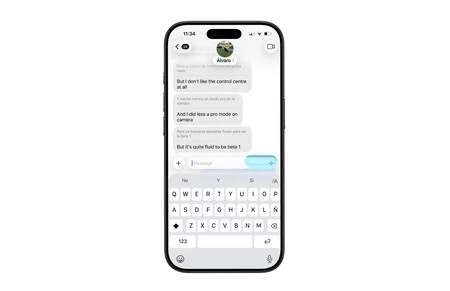
En llamadas y FaceTime funciona igual: la transcripción aparece en pantalla y el audio llega ya traducido con solo un breve retardo. No sustituye a un intérprete, pero para reservas de hotel o llamadas rápidas con el extranjero es oro puro.
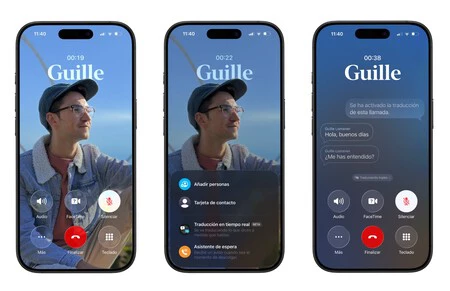
Visual Intelligence
Visual Intelligence es otro pequeño cambio, pero muy interesante. Haz una captura de pantalla de unas zapatillas en Instagram, pulsa el botón Preguntar y recibirás nombre del modelo, precio medio y enlaces de compra. Este es solo un ejemplo de todo lo que puedes hacer.
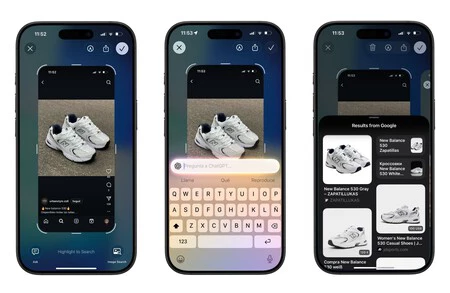
Image Playground
Playground, por su parte, permite generar imágenes con ChatGPT en estilos como acuarela, vectorial o anime. Basta con subir un selfie y añadir un par de indicaciones.
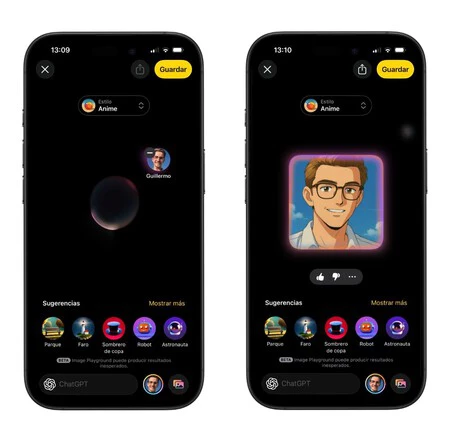
La app Mensajes va a por todas
Más allá de las traducciones, Mensajes estrena tres funciones más. La primera son los fondos animados: entra en cualquier chat, pulsa tu nombre y elige Fondos. Algunos se mueven con una animación y combinan a la perfección con el nuevo teclado, ahora más redondeado y luminoso.
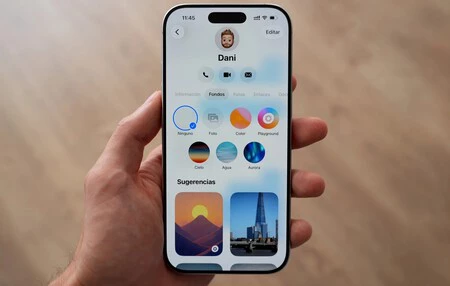
La segunda novedad son las encuestas. Ahora decidir el día de la cena, la próxima quedada... será mucho más fácil. Pon opciones en tu chat individual o de grupo, y listo.
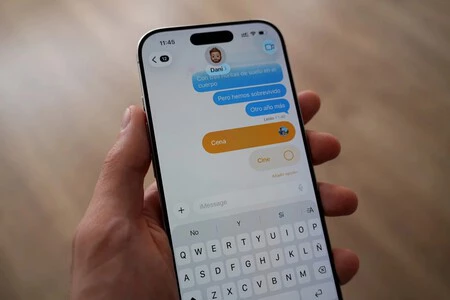
La tercera es quizá la más útil: el filtro anti-spam. Una carpeta No deseados aparece encima de las conversaciones y atrapa SMS publicitarios.
Teléfono: Siri hace de secretaria
Esta función se encuentra en Ajustes > Teléfono > Filtrar llamadas entrantes. Cuando la activas, los números desconocidos pasan primero por Siri. Ella descuelga directamente la llamada y pide el nombre y motivo. Tú lees la transcripción en directo y decides si respondes o dejas que la asistente despida con educación. Después de una semana, el típico spam de compañías eléctricas ha desaparecido. Y lo mejor: las transcripciones quedan guardadas en Recientes por si necesitas comprobar quién llamó.
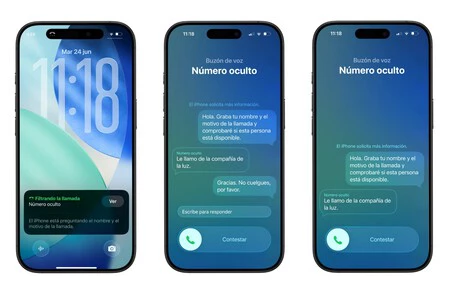
Fotos: el carrete vuelve a ser lógico
Apple rectifica el experimento confuso de iOS 18 y devuelve la sencillez. Al abrir Fotos te recibe la pestaña Fototeca, un carrete cronológico limpio. La inteligencia artificial y los Recuerdos viven ahora en la pestaña Colecciones, lejos de quien solo quiere ver las últimas capturas.

En cada imagen encontrarás un pequeño icono de "escena espacial". Púlsalo y la IA separa sujeto y fondo, animando la toma con un efecto 3D que responde al movimiento del iPhone. Puede convertirse en fondo de pantalla y promete lucir todavía más en unas Apple Vision Pro, pero incluso en el iPhone el efecto es hipnótico.
Cámara y su interfaz mucho más simple
Al abrir la app verás solo dos modos principales: Foto y Vídeo. Desliza a izquierda o derecha y aparecen Noche, Retrato o Acción. Es la reorganización que pedíamos desde los tiempos del iPhone X. Además, las opciones de vídeo y foto adicionales están en la parte superior, mucho más a mano. Si deslizas desde abajo del disparador hacia arriba, se abrirá el submenú con los típicos ajustes de Live Photo, temporizador, flash, etc.

Pequeños detalles de iOS 26 en los que también hay que fijarse
- AutoMix en Apple Music mezcla canciones completas analizando bpm y estructura. Con electrónica suena como un DJ profesional enlazando pistas.
- Safari hereda Liquid Glass: la barra inferior se funde con la web, los botones son más redondeados y la animación al cambiar de pestaña es instantánea.
- Notas por fin concentra todas sus herramientas en una barra flotante que aparece justo encima del teclado. Insertar tablas o listas ya no exige recorrer menús interminables.
- La app Juegos nace como hub que mezcla tus compras y Apple Arcade; el catálogo aún es justo, pero es un primer paso lógico.
- Vista Previa aterriza en iPhone para firmar, anotar y rellenar PDF. Será tu nueva app para visualizar documentos y trabajar con ellos.
Estas son las funciones que merece la pena probar en cuanto aterrices en iOS 26. Hay decenas de cambios más, pero con este "primer checklist" podrás probar lo más esencial de iOS 26. Y eso que todavía queda la mitad del recorrido.

La beta pública ha llegado a finales de julio y aún nos esperan varias versiones en agosto y principios de septiembre centradas, sobre todo, en pulir rendimiento y corregir pequeños fallos. El diseño no debería variar demasiado, aunque siempre puede aparecer algún retoque menor. Desde Applesfera te iremos contando todas las novedades beta a beta.
Si quieres probarla, tan solo tienes que registrarte en beta.apple.com y después ir a Ajustes > General > Actualización de software. Y si ya la tienes instalada, disfruta del sistema tanto como lo estamos haciendo nosotros. Recuerda que también puedes dar el salto a las betas de iPad, Apple Watch o Mac si quieres llevar la curiosidad un paso más allá. Porque iOS 26 es de esos que a veces merece la pena adelantarse al futuro. Especialmente cuando el futuro tiene tan buena pinta.
En Applesfera | Nuevo iOS 26: novedades, cuándo sale, iPhone compatibles y toda la información sobre la nueva actualización
En Applesfera | Cómo instalar una beta de iOS 26 en el iPhone: paso a paso para hacerlo de una manera segura y oficial
-
La noticia ¿Ya tienes la beta de iOS 26? Estas son las funciones que más nos han gustado y te recomendamos probar desde el minuto uno fue publicada originalmente en Applesfera por Guille Lomener .
Continúar leyendo...

